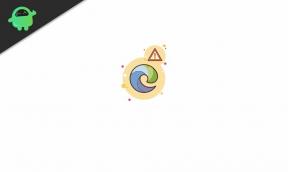Como instalar aplicativos de terceiros como aplicativos de sistema no Android !!
Dicas E Truques Do Android / / August 05, 2021
Como muitos de vocês sabem, existem dois tipos diferentes de aplicativos Android - aplicativos do sistema e aplicativos de terceiros. Vamos tentar entendê-los pouco a pouco e, em seguida, aprender a instalar aplicativos de terceiros como aplicativos de sistema no Android.
Índice
- 1 O que são aplicativos do sistema?
- 2 O que é um aplicativo de terceiros?
- 3 Por que converter aplicativos de terceiros em aplicativos do sistema?
- 4 Quais são os pré-requisitos?
O que são aplicativos do sistema?
Aplicativos do sistema são aplicativos responsáveis pela funcionalidade central de um sistema Android. Alguns aplicativos como discador, mensagens, configurações, câmera e Google Play Store são aplicativos do sistema e sem eles, seu telefone seria inútil. Você pode chamá-los como os aplicativos essenciais do seu telefone. Esses aplicativos vêm pré-instalados com o telefone quando você o compra na loja ou online. Além disso, você deve ter notado que não tem a opção de remover esses aplicativos. Isso ocorre porque isso pode afetar o funcionamento central do sistema Android.

O que é um aplicativo de terceiros?
Os próximos são os aplicativos de terceiros. Esses aplicativos podem ser baixados da Google Play Store ou instalados por meio de um arquivo APK. Exemplos de tais aplicativos incluem Amazon, Splitwise, MX Player e todos os outros aplicativos que você instala para diversão e entretenimento. Esses aplicativos podem ser desinstalados sempre que você quiser, sem quaisquer restrições. Uma coisa a ter em mente é que os aplicativos do sistema tendem a ter mais permissões, o que os faz ter mais controle sobre o seu telefone do que os aplicativos normais de terceiros.
Por que converter aplicativos de terceiros em aplicativos do sistema?
Se você deseja instalar aplicativos de terceiros como aplicativos do sistema, então você deve entender claramente porque é necessário converter aplicativos de terceiros em aplicativos do sistema. Pode haver casos em que você precise formatar (redefinir os padrões de fábrica) seu dispositivo para se livrar de erros que surgem de vez em quando e são inflexíveis para nunca deixar seu dispositivo. Às vezes, seu dispositivo pode não estar funcionando como deveria. Esses problemas podem ser removidos com uma redefinição de fábrica. Mas ele exclui todos os dados do usuário e aplicativos de terceiros. Todos os aplicativos favoritos que você instalou da Play Store desaparecem em um instante. Mas o que teria acontecido se você tivesse instalado esses aplicativos de terceiros como aplicativos do sistema? Bem, você adivinhou certo! Os aplicativos do sistema nunca são excluídos e, portanto, todos os seus aplicativos e seus dados estariam seguros. Não há mais backups!
Leia também:
- Como fazer root no Nexus 5X e Nexus 6P rodando no Android O !!
- Android O: tudo o que você precisa saber, data de lançamento, recursos e imagens
- Nova data de lançamento do Samsung Galaxy S8, especificações e rumores
- A Nokia está pronta para conquistar o mercado de smartphones com smartphones Nokia Android: Nokia 8, Nokia 6, Nokia 5, Nokia 3
Quais são os pré-requisitos?
- Um telefone / dispositivo Android com root.
- Um gerenciador de arquivos que você deseja que permite acessar / modificar os arquivos raiz.
Como instalar aplicativos de terceiros como aplicativos de sistema no Android?
Agora vamos ao ponto principal sobre como instalar aplicativos de terceiros como aplicativos do sistema em seu dispositivo.
- Vamos usar o ‘ES File Explorer’ para a atividade. O aplicativo é gratuito e pode ser baixado na Google Play Store. Você pode usar este link aqui para baixar o aplicativo.
[tipo de botão = ”3d” cor = ”Verde” alvo = ”” link = ” https://play.google.com/store/apps/developer? id = ES + Global ”] Baixe o ES File Explorer [botão /]
- Você também pode usar o aplicativo ‘Root Explorer’. Mas lembre-se de que é um aplicativo pago, portanto, estamos usando o aplicativo gratuito ‘ES File Explorer’. Se você está disposto a desembolsar alguns dólares, então vá em frente e use o app ‘Root Explorer’. Use este link aqui para baixar o mesmo.
[tipo de botão = ”3d” cor = ”Verde” alvo = ”” link = ” https://play.google.com/store/apps/details? id = com.speedsoftware.rootexplorer ”] Baixe o Root Explorer’ [botão /]
- Depois de instalar o ‘ES File Explorer’, você precisa abrir o aplicativo. Deslize do lado esquerdo e toque na opção ‘Root Explorer’ para habilitar o mesmo. Em seguida, você será solicitado a conceder permissões de superusuário (root) e acesso ao aplicativo. Basta tocar no botão "Permitir".
- Agora, volte para a página inicial do aplicativo e toque na opção ‘Armazenamento interno’. Em seguida, toque em ‘/’ no canto superior esquerdo. Isso o levará ao diretório raiz onde os arquivos do sistema estão localizados.
- Assim que chegar dentro da pasta “/“, a pasta raiz do seu dispositivo, abra a pasta ‘data’ e depois a pasta “app” para acessar todos os dados dos apps instalados. Os dados de cada aplicativo estão localizados em sua própria pasta separada. Agora, você precisará manter pressionada a pasta do aplicativo que deseja converter como um aplicativo do sistema e, em seguida, selecionar a opção “cortar”. Daremos um exemplo do aplicativo Facebook Lite. Por exemplo, os dados do aplicativo serão armazenados na pasta chamada ‘com.facebook.lite-1’. Entendi?
- Agora, volte para a pasta raiz (‘/’) novamente e navegue até a pasta ‘sistema’ e depois para a pasta ‘app’. Este é o local onde os dados de todos os aplicativos do sistema são armazenados ou localizados. Cole a pasta que contém os dados do aplicativo de terceiros que você deseja converter em um aplicativo do sistema.
-
A próxima etapa é definir permissões adequadas e precisas para a pasta que você acabou de copiar. Isso é importante para garantir que ele tenha todas as permissões de um aplicativo do sistema. Por isso:
- Pressione longamente a pasta do aplicativo e abra suas ‘Propriedades’.
- Toque no botão ‘Alterar’ ao lado da opção ‘Permissões’.
- Agora você precisa permitir as permissões de ‘Ler’, ‘Gravar’ e ‘Executar’.
As permissões que você concedeu devem ser exatamente como a imagem fornecida abaixo:

- Dentro da pasta que você acabou de copiar, há um arquivo APK que é o aplicativo real. Agora você precisará configurar a permissão para este arquivo APK também, a fim de se certificar de que ele possui todas as permissões que definem um aplicativo do sistema. Para fazer isso, abra a pasta que você acabou de copiar, localize o arquivo APK e abra suas ‘Propriedades’. Defina as permissões conforme descrito na imagem abaixo:

- Depois de concluir todas as etapas mencionadas acima, você simplesmente precisa reiniciaro seu dispositivo para que as alterações tenham efeito. Nunca perca esta etapa. Esta é a etapa mais importante de todas, caso contrário, todas as etapas anteriores falhariam. Na reinicialização, você notará que o aplicativo escolhido foi alterado para se tornar um aplicativo do sistema. Para confirmar, vá para Configurações> Aplicativos> (o aplicativo que você alterou). Por exemplo, se você considerar o aplicativo Facebook Lite, a tela deve ficar assim:

O botão Desinstalar desapareceu. Parabéns, você acabou de transformar um aplicativo de terceiros em um aplicativo de sistema.
Sou um engenheiro que se tornou escritor, blogueiro e desenvolvedor da Web. Escritor de dia e leitor de noite, é apaixonado por tecnologia e Gadgets. Eu blog em Hot Pass. e Pirate Warez.